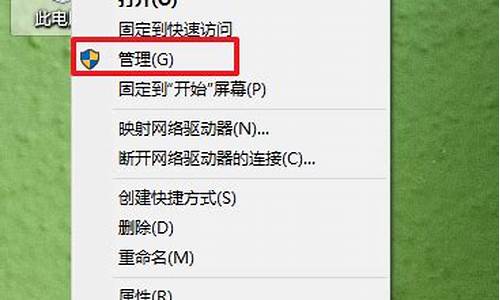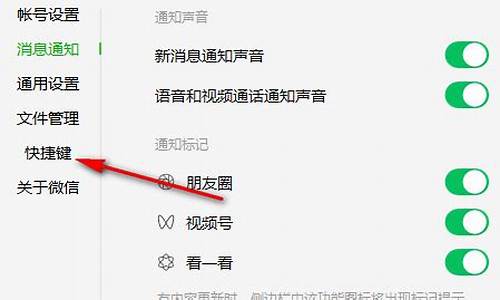我的电脑不显示在桌面上,电脑系统不显示在桌面
1.电脑开机后不显示windows系统桌面怎么办
2.笔记本电脑系统不显示桌面怎么办
3.电脑系统无法进入桌面怎么办
4.笔记本电脑开机进不了系统桌面
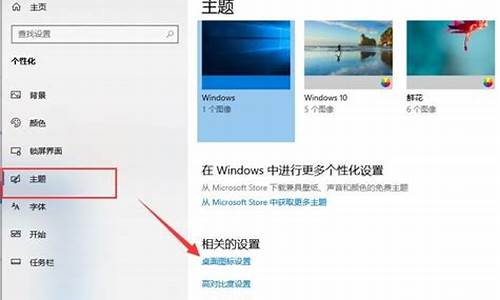
当我们打开电脑时,应该首先看到的是桌面。但有时候电脑会出现不显示桌面的情况,这会给我们带来诸多不便和困扰。如果你遇到了这种情况,可以采取以下方法来解决:
1.通过任务管理器找回桌面:用快捷键Ctrl+Shift+Esc打开任务管理器,然后点击“文件”→“运行新任务”→在输入框中输入“explorer.exe”→确定。这样桌面就会重启,一般情况下就能正常显示了。
2.检查是否被隐藏了:鼠标在桌面上空白处右键,选择“查看”→“显示桌面图标”,勾选各项需要显示的图标即可。
3.重新安装系统:如果以上方法都不能解决问题,可能需要重新安装系统。在安装过程中选择“修复”选项,可以尝试修复出现的问题,也可以选择重装系统。
4.查杀病毒:有时候病毒会导致电脑出现不显示桌面的情况,可以通过软件进行扫描和消毒。
5.检查硬件故障:如果以上方法都无效,可能是硬件故障导致的问题。可以注意检查电脑的硬件,例如显卡、内存条等是否有问题。
总之,当电脑出现不显示桌面的情况时,我们应该先冷静分析问题的原因,然后有针对性地采取相应的解决方法,这样才能更快地解决问题。
电脑开机后不显示windows系统桌面怎么办
操作步骤:
1、系统下同时按下“Alt” “Ctrl” “Del”按键,调出任务管理器,选择“详细信息”;
2、选择“文件”中的“运行新任务”;
3、输入“explorer.exe”之后点击回车,问题即可解决。
4、如果重启电脑仍然出现该故障。需要在系统下同时按住键盘上 “Windows” 和 “R” 键打开运行窗口,输入 regedit 后回车。
5、定位到下面这个键值:
HKEY_LOCAL_MACHINE\\SOFTWARE\\Microsoft\\Windows NT\\CurrentVersion\\Winlogon 在右侧窗口中找到 Shell 这个值。双击打开“Shell”,将其数据更改为 explorer.exe 点击“确定”后重启电脑即可。
笔记本电脑系统不显示桌面怎么办
分析:可能是程序冲突或系统文件损坏或病毒感染,可尝试修复系统,无效则需要重装系统。
处理:
一、修复系统:如果频繁无法正常进入系统,则开机后马上按F8,看能否进入安全模式或最后一次配置正确模式,如能则进入后系统会自动修复注册表,并回忆前几次出现不正常现象时进行了什么操作,并根据怀疑是某个应用软件(或驱动程序)导致问题产生,将其卸载,然后正常退出,再重启就应当能进入正常模式。如安装有安全软件,可在安全模式下使用360安全卫士加360杀毒或者金山毒霸等等类似安全软件进行电脑清理、优化加速(去除多余的开机自启动程序、整理硬盘碎片等等)和全盘木马、病毒查杀。
二、重装系统:如果以上操作无效,则需要重装系统(注:如果C盘有重要数据则事先需要进行备份)。电脑安装系统方法很多,除费时麻烦现在很少应用的完全安装方法外,常用的为克隆安装,其方法又分:硬盘安装、U盘安装和光盘安装等。以下所列可择一操作。
1、硬盘安装:(1)开机或重启后按F11键或F8键,看有没有安装一键GHOST或类似软件,有则选择一键还原按回车确定;
(2)进入一键还原操作界面后,再选择“还原”确定即可。如果以前刚进行过一键备份,则能恢复到备份时的状态。
另外,如果能够进入现在的系统或开机时按F8能够进入命令行模式,可搜索WINDOWS版或DOS版的GHOST.exe程序和GHO系统文件,然后手工运行GHOST程序装载系统GHO文件也能重装系统。
2、U盘安装:如果没有一键还原,则使用系统U盘重装系统。启动U盘制作及U盘重装系统的操作步骤为:(1)制作启动U盘:
A、到实体店买个容量8G以上的品牌U盘。
B、上网搜索下载老毛桃或大白菜等启动U盘制作工具,将U盘插入电脑运行此软件制作成启动U盘。
C、到系统之家或类似网站下载WINXP或WIN7等操作系统的GHO文件(如果下载的是ISO文件,可从中提取出GHO文件),复制到U盘或启动工具指定的U盘文件夹下并按要求重命名。
也可以上网搜索下载ISO格式的系统镜像文件(内含GHO系统文件或完整的系统安装文件),通过ultraiso等工具释放到U盘制作成包含系统的启动U盘。(2)设置U盘启动:
A、开机按DEL键(不同品牌型号电脑CMOS热键不同,笔记本一般为F2键)进入BIOS设置界面。
B、进入BOOT(或startups)选项卡选择U盘(有USB-HDD、USB-FDD等不同格式,优先选择USB-HDD)为第一启动项并回车确定(注:部分电脑需要在此时插入U盘进行识别才能设置)。
?部分新主板支持开机后连按F12或F11进入启动选项菜单,可不进CMOS界面直接选择U盘(事先插入U盘即识别出来的U盘的型号)或Generic Flash Disk(通用闪存盘)或Removable Device(移动磁盘)启动电脑。
部分老主板需要进入Advanced BIOS Features选项卡后,在“1st Boot Device”处回车,再选择USB-HDD。C、按F10保存退出重启。
(3)U盘重装系统:
A、插入U盘启动电脑。
B、进入U盘功能菜单之后,选择“安装系统到硬盘第一分区“,回车确定后按提示操作,或者进入PE系统后,运行桌面上的“一键安装系统”,电脑会自动运行GHOST软件并自动搜索U盘上的GHO文件克隆安装到C区,整个过程基本无需人工干预,直到最后进入系统桌面。
3、光盘安装:电脑使用光盘重装系统,其操作步骤如下:(1)准备系统光盘:如果没有可以去电脑商店购买,需要安装什么系统就买什么系统的最新版光盘。如果有刻录光驱,也可上网自行下载ISO格式的系统文件刻录成系统光盘。
(2)设置光盘启动:开机后按DEL键(笔记本一般为F2或根据屏幕底行提示的热键)进入CMOS,并在BOOT选项卡(或startups)中设置光驱(CD-ROM或DVD-ROM)为第一启动项(老主板需要进入Advanced BIOS Features选项卡后,在“1st Boot Device”处回车,再选择CD/DVD-ROM),再按F10保存退出重启。重启电脑时及时将系统光盘插入光驱。
(3)克隆安装系统:光盘启动成功后会显示功能菜单,此时选择菜单中的“安装系统到硬盘第一分区”,回车确定后按提示操作,或者进入PE系统后,运行桌面上的“一键安装系统”,电脑会自动运行GHOST软件自动载入GHO文件克隆安装到C区,整个过程基本无需人工干预,直到最后进入系统桌面。
注意:在安装系统完成后,先安装安全软件如360安全卫士加360杀毒或者金山毒霸之类其它安全软件,进行全盘查杀木马、病毒,再打好系统补丁、安装常用软件,并下载安装使用一键还原工具进行系统备份,以备不时之需。
电脑系统无法进入桌面怎么办
1、首先看下桌面是否有任务栏,如果没有任务栏快捷键“ctrl+shift+esc”调出任务栏。
2、然后进程中,查看是否有“explorer”
3、如果没有通过新建任务,手动下载explorer。
4、如果有任务栏没有桌面图标,那就点击鼠标右键,选择查看,然后点击显示桌面即可。
5、点击“开始”,然后“运行”。输入“gpedit.msc”然后点击确定。
6、然后找到“用户配置”,找到“管理模板”,并且点击桌面。
7、然后双击“隐藏和禁用桌面上的所有项目”。点击设置项目,并且将其设置为未配置。然后点击确定即可。
8、如果系统还原没有关闭,就点击“开始”,然后点击所有程序,点击“附件”,点击“系统工具”,然后点击系统还原,这样就可以了。
笔记本电脑开机进不了系统桌面
一般进不了桌面,这代表系统损坏,或者中毒 ,一般遇上这样的问题,可以按下面二步来解决。
重启电脑首先尝试重启电脑,马上按下F8键,选择最后一次配置,看能不能进系统,如果能进,一般系统会自动修复一些系统的小问题。
安全模式全盘杀毒如果不能,再选择安全模式,能进在安全模式下全盘杀毒,一般就会好的,如果安全模式也不能进,在这个画面反复的重启或者蓝屏,不能进系统,哪代表系统的启动文件被破坏或者系统文件被破坏或者丢失,无法引导系统。
用GHOST光盘安装系统用GHOST光盘安装系统的方法如下:先要到软件店或者电脑店买一张带PE的GHOST WIN7 SP1或者GHOST WINXP版光盘,然后按下面的步骤来做。
格式化C盘把光盘放入光驱,启动电脑,进入到一个启动菜单界面,选择WINPE(WIN2003或者 WIN8PE)进入,然后打开“我的电脑”或者“计算机”,找到C盘,然后格式化C盘,(文件类型选择NTFS ,快速格式化)确定即可。
自动安装系统和驱动返回主菜单,只要点1或A就搞定了,它会自动安装系统和驱动。
手动安装驱动重启后,很多应用软件会自动安装,(当然不想要,可以卸载或者不要勾选安装),如果是纯净版的,有的就要手动安装驱动,然后想要什么软件上网下载什么安装。最后重启,安装成功。
备份系统用GHOST版光盘上的一键还原做好备份(也可以手动GHOST),就可以了。
笔记本电脑开机进不了系统桌面一般是因为:系统文件损坏、电脑内接的线路老化或者接触不良、显卡出问题造成的。
1、系统文件损坏
如果Windows系统文件损坏,电脑可能会出现反复启动的问题。可以尝试使用Windows安装盘或系统恢复分区进行修复。
2、电脑内接的线路老化或者接触不良
电脑开机进不了系统还有可能是由于一些数据线、电源线等线路出现了老化,接触不良。这样的话电脑开机之后,系统就不能够自动检测,不能自检就进不了系统。如果遇到这种情况大家可以重新更换线路,只要将线路换成新的就可以了。
3、显卡出问题
电脑开机进不了系统最有可能就是因为显卡出现了问题,简单来说就是声卡或USB扩展卡接触不良或者老化而引起电脑进不了系统。如果确定是这种情况的话,大家只需要将出问题的零件拔下,换新的上去或者清理一下灰尘就可以了。
笔记本电脑常见故障
1、电源故障:笔记本电源在使用过程中会出现一些其他的故障,如不正常运行,开机无显示,关机无音等。一般是电源有问题,如果不能启动机器,可以在关机后对机器进行充电10分钟左右。
2、硬件故障:笔记本电脑硬件故障包括硬盘故障、内存故障、显卡故障等,这些故障可能导致电脑无法正常启动或使用。
3、病毒感染:电脑运行缓慢、频繁弹出广告等。
4、热量过高:笔记本电脑散热问题包括风扇噪音大、散热不良、温度过高等,这些问题可能是由于灰尘堵塞、散热器损坏或风扇故障导致的。
5、显示问题:笔记本电脑屏幕问题包括屏幕花屏、屏幕闪烁、屏幕显示异常等,这些问题可能是由于屏幕损坏、显卡故障或驱动程序问题导致的。
6、连接问题:笔记本电脑连接问题包括无法连接无线网络、蓝牙设备无法连接、USB接口无法识别等,这些问题可能是由于驱动程序问题、硬件故障或网络设置问题导致的。
这些问题可能需要进一步的诊断和修复,如果您遇到这些故障,建议您寻求专业的技术支持或咨询。
声明:本站所有文章资源内容,如无特殊说明或标注,均为采集网络资源。如若本站内容侵犯了原著者的合法权益,可联系本站删除。